win10服务主机本地系统网络受限占用磁盘高怎么解决
- 王林原创
- 2024-09-14 09:42:081243浏览
服务主机本地系统网络受限,占用磁盘高,怎么办?您是否在 Windows 10 电脑上遇到服务主机本地系统网络受限的问题,导致磁盘占用率飙升?别担心!php小编百草已为您准备了详细的解决方案。在本指南中,我们将引导您逐步解决此问题:访问计算机管理页面定位服务和应用程序选项调整设置以限制服务主机活动按照我们的说明进行操作,您将轻松解决服务主机本地系统网络受限的问题,释放磁盘空间并提升您的电脑性能。立即开始阅读,了解如何解决此恼人的问题!
win10服务主机本地系统网络受限占用磁盘高怎么解决?
1、在设备中打开“计算机管理”页面。
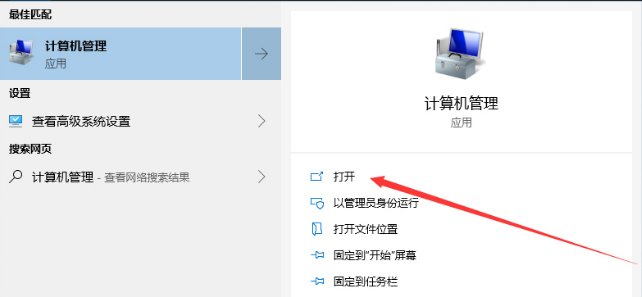
2、展开“服务和应用程序”、“服务” ,找到名为“Connected User Experiences and Telemetry”的服务。
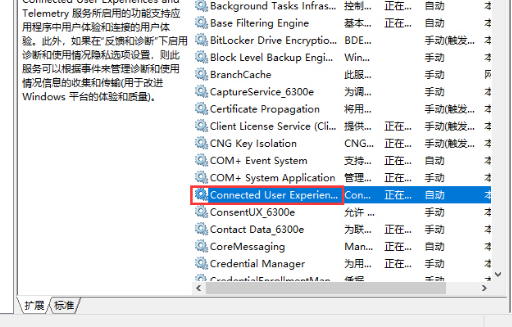
3、右键该服务,点击“属性”。
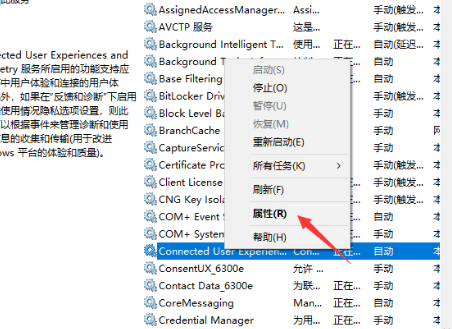
4、最后,将该服务“禁用”即可。
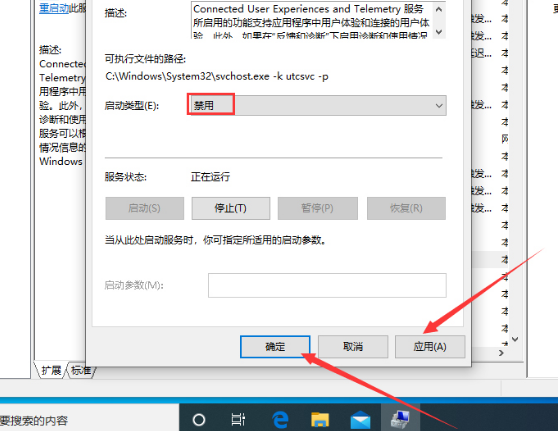
以上是win10服务主机本地系统网络受限占用磁盘高怎么解决的详细内容。更多信息请关注PHP中文网其他相关文章!
声明:
本文内容由网友自发贡献,版权归原作者所有,本站不承担相应法律责任。如您发现有涉嫌抄袭侵权的内容,请联系admin@php.cn

